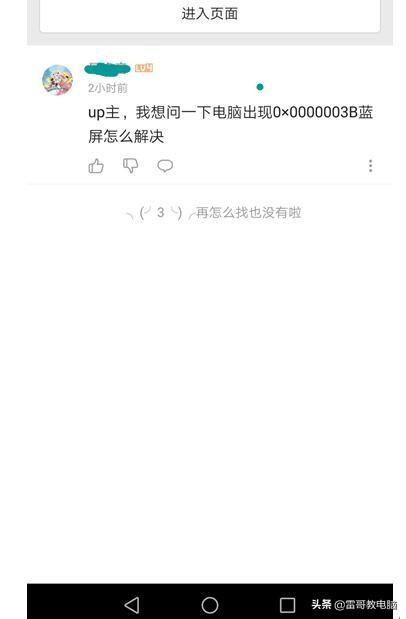鼠标一定很熟悉。它是一种以老鼠命名的计算机输入设备,使我们的计算机操作更容易,提高工作效率。当然,为了更好地使用鼠标,我们还需要了解提高鼠标灵敏度的方法。接下来,我将教你详细的设置方法
刚刚升级win10系统,想校准一些电脑设置,调整鼠标灵敏度,但是win10系统和其他系统设置方法有一些不同,很多路径都没有找到调节鼠标灵敏度的方法。下面我给大家介绍一下。win10系统调整鼠标灵敏度的小方法
很多朋友认为鼠标的灵敏度是可以调节的。,而且方法很简单,我给大家整理一下。win10系统下调整鼠标灵敏度的图形教程,有需要的朋友可以学习
win如何调节鼠标灵敏度?估计很多小伙伴都有这样的疑问,鼠标灵敏度会影响我们的游戏体验,想设置就不知道怎么设置。接下来,我会的win10设置鼠标灵敏度的方法与您分享
win如何调整10系统的鼠标灵敏度?1.打开开始菜单,点击最左边的齿轮设置按钮
鼠标灵敏度计算机图1
2、打开Windows设置窗口,这时,我们可以看到设备下有鼠标字样,点击设备
鼠标灵敏度计算机图2
3.选择左栏中的鼠标。在右侧可以看到鼠标的一些设置,但在相关设置下可能找不到灵敏度设置,点击其它鼠标选项
win10调整鼠标灵敏度计算机图3
4.此时可设置鼠标灵敏度,双击速度可根据自身需要调整。
win10鼠标灵敏度计算机图4
5.切换到指针选项,可调节移动速度,设置后点击确定
win10系统计算机图解5
以上就是win10系统调整鼠标灵敏度的详细步骤,希望对大家有所帮助
电脑网